笔记本电脑的最大好处是您可以将它带到任何您想工作的地方。您唯一需要确保知道的是剩余的电池百分比。
幸运的是,Mac电脑提供了一种方法,让您不仅可以看到剩余的电池百分比,还可以看到剩余的时间,然后您可以使用它来调整设置以延长电池寿命。
- 您可以在 Mac 电脑上显示电池百分比,以帮助 准确跟踪您的电池剩余电量以及何时需要插入电池。
- 要打开电池百分比显示,请打开 系统偏好设置的“节能器”选项卡。
- 从 Energy Saver 菜单中,您还可以查看电池的当前健康状况 – 换句话说,它还可以保持多少电量。
(了解更多:苹果笔记本电池寿命的5个技巧)

如何在Mac电脑上显示电池百分比
1.单击 Mac 屏幕左上角的 Apple 图标。
2.向下滚动并点击“系统偏好设置”。
3.单击系统偏好设置中的“节能器”,以灯泡图标表示。根据您的 macOS 版本,它可能位于此页面的不同位置。
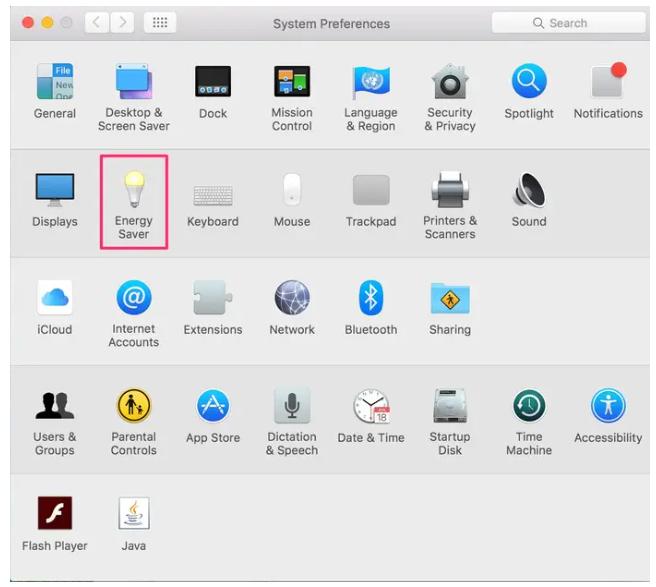
4.这将打开节能屏幕。在屏幕底部,单击“在菜单栏中显示电池状态”框以在顶部菜单栏中显示电池百分比。
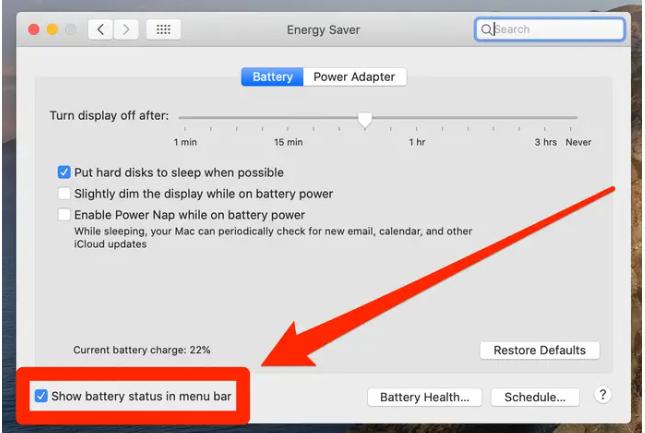
电池百分比将显示在屏幕顶部,电池图标旁边。
5.如果您的电池电量不足,您也可以在此处自定义设置以节省电池电量。
- 单击某些设置以节省能源,例如“使用电池电源时稍微调暗显示器”和“尽可能让硬盘休眠”。
- 您还可以自定义计算机进入睡眠状态之前的不活动时间,如果您在使用电池供电时定期休息,这将特别有用。
Energy Saver 盒子的底部还有一个标有“Battery Health”的按钮。与所有可充电电池一样,Mac 内部的电池会随着时间的推移而退化,并且会减少电量。这种保持充电的能力被称为它的“健康”。
当您点击“电池健康”按钮时,您会看到电池的健康状况。您还可以开启“电池健康管理”模式,该模式可让您的 Mac 延长电池寿命。
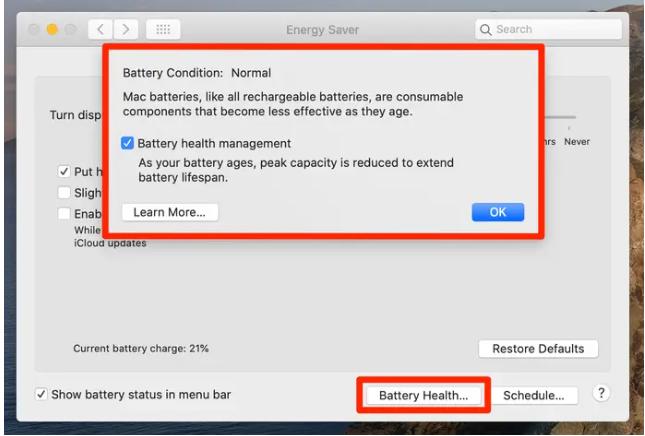
随着时间的流逝,您的电池会退化。




